Outlook 废纸篓图标不见了?取回 Outlook 上的删除按钮
一些Microsoft Outlook用户遇到了无法找到垃圾桶图标的特殊问题。对于大多数人来说,这个图标是可用的,但对于其他人来说,它今天在那里,明天就消失了。在本文中,我们将讨论如何以多种方式解决Outlook垃圾桶图标消失的问题。
Outlook 废纸篓图标丢失
Microsoft Outlook中的垃圾桶图标被许多人使用,但有时它会在没有警告的情况下消失。如果Outlook 废纸篓(Outlook Trash)图标丢失,请按照以下方法找回 Outlook 上的“删除(Delete)”按钮:
- 切换到鼠标模式
- 重置展望
- 卸载(Uninstall)office并重新安装Outlook。
取回(Get)Outlook 上的删除(Delete)按钮
1]切换到鼠标模式
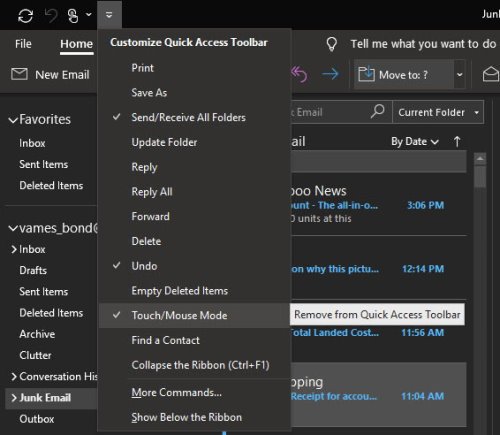
好的,所以从我们收集的信息来看,您没有看到垃圾桶图标的原因很可能是由于切换了模式。每当软件不再处于鼠标模式(Mouse Mode)并进入触摸模式(Touch Mode)时,都会发生一些变化,其中包括删除电子邮件右上角的垃圾桶图标。
现在,要恢复正常,我们建议打开Microsoft Outlook,然后单击快速访问工具栏(Quick Access Toolbar)图标以显示一堆选项。从下拉菜单中,您应该会看到Touch/Mouse Mode。如果您看到一个勾号,请取消勾号,然后重新启动Outlook并再次检查垃圾桶图标是否已返回。

根据我们的经验,仅此一项就应该做到这一点。但是,如果由于某种原因不是这种情况,那么我们建议您修复Microsoft Outlook。这是最后的手段,但它应该可以完成工作。
2]重置Outlook
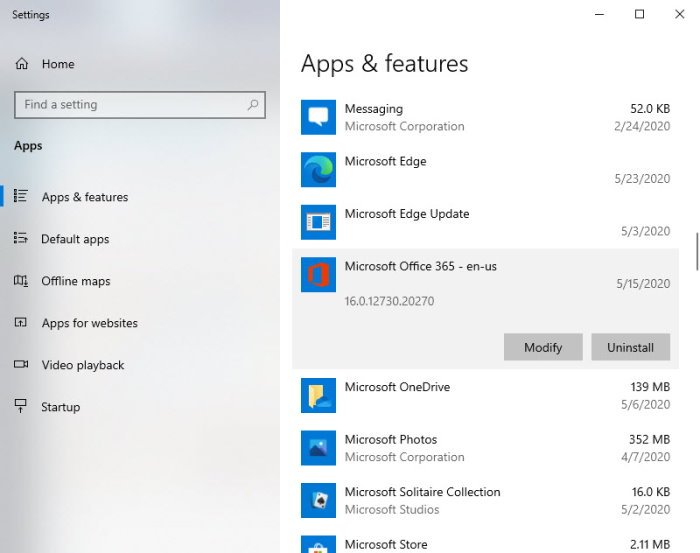
好的,所以要修复 Microsoft Outlook,请单击右键单击“开始(Start)”按钮,然后选择“应用程序(Apps)和功能(Features)” 。在出现的新窗口中,请点击Outlook,然后选择Modify。请记住(Bear),这样做将修复整个Microsoft Office套件,而不仅仅是Outlook。
单击Modify后,按照与您的安装类型相关的步骤进行操作。选项是Click to Run 或基于 MSI。
3]修复没用(Repair)?卸载(Uninstall)Office 并重新安装 Outlook
卸载 Microsoft Outlook的最简单方法是完全删除Office。使用Office 卸载支持工具或Microsoft 支持和恢复助手(Microsoft Support and Recovery Assistant)以获得最佳效果。程序关闭后,只需重新安装并检查垃圾图标是否在它现在应该在的位置。
这些有帮助吗?
Related posts
如何在Outlook中创建,Edit和Delete Quick Steps
Delete旧电子邮件IDs在Outlook中的自动完成列表
OutlookTempCleaner:Delete Outlook Temp文件Windows 10
使用 StatView 获取 Outlook 电子邮件统计信息
在Android mobile上加载消息Outlook error时出错
如何在Web上安装Outlook作为Progressive Web App
Autocomplete在Outlook不正常工作
Outlook.com未收到或发送电子邮件
在Outlook中发送或接收报告的错误(0x80042109)
Outlook Error 80041004同步您的folder hierarchy
Font size在Windows 10中Outlook回复电子邮件时更改
如何在Windows 10上修复Outlook Error 0X800408FC
如何在Outlook中设置Expiration Date and Time电子邮件
如何优化Outlook mobile应用程序为您的手机
如何在Outlook清空Junk Email Folder
如何设置Outlook作为Mac默认Email Reader
如何在Microsoft Outlook中自动Forward Email
OneDrive中的Remove Outlook .pst在Windows 10中的数据文件
如何使Outlook download来自服务器的所有电子邮件
如何RSS Feeds添加到Outlook中Windows 10
